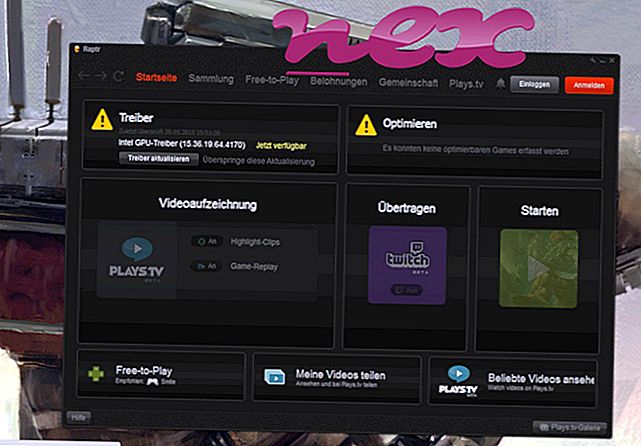يعد ملف FnKeyHook.exe الأصلي أحد مكونات برنامج Toshiba Accessibility بواسطة Toshiba .
FnKeyHook.exe هي العملية التي تدير برنامج Toshiba Function Key Accessibility. باستخدام هذا Toshiba Accessibility يمكّن المستخدم من جعل المفتاح Fn مفتاحًا لزجًا. بمجرد التمكين ، يمكن للمستخدم الضغط على مفتاح Fn مرة واحدة ، ثم تحريره ، ثم الضغط على مفتاح الوظيفة لتنشيط تركيبة مفتاح ساخن Fn + Fx (على سبيل المثال: Fn + F1 لتكبير العرض ، وما إلى ذلك) سلمت العملية في عملية واحدة الوفاض.شركة Toshiba Corporation هي شركة يابانية تركز اهتمامها الأساسي على الهندسة والإلكترونيات. تأسست شركة Toshiba في عام 1938 تحت اسم Tokyo Shibaura Electric KK كشركتين ، Shibaura Seisaku-sho (تأسست في عام 1875) وطوكيو Denki (تأسست في عام 1890) ، تم دمجهما معًا. تم تغيير اسم الشركة رسميًا إلى شركة Toshiba Corporation في عام 1978. وبحلول عام 2010 ، أصبحت Toshiba خامس أكبر مورد لأجهزة الكمبيوتر الشخصية في العالم.
يرمز FnKeyHook إلى Toshiba Accessibility F u n ction Key Hook
يشير ملحق. exe على اسم ملف إلى ملف قابل للضبط exe. الملفات القابلة للتنفيذ ، في بعض الحالات ، قد تضر جهاز الكمبيوتر الخاص بك. لذلك ، يرجى قراءة أدناه لتقرر بنفسك ما إذا كان FnKeyHook.exe على جهاز الكمبيوتر الخاص بك هو حصان طروادة يجب عليك إزالته ، أو ما إذا كان ملفًا ينتمي إلى نظام تشغيل Windows أم إلى تطبيق موثوق به.

العملية المعروفة باسم حزمة التحكم بجهاز الكمبيوتر المصنف بواسطة زميل Intel® أو TOSHIBA Accessibility Hotkey Hook تنتمي إلى برنامج التحكم بجهاز الكمبيوتر المصاحب بمدرسة Intel® أو سلسلة Intel® التعليمية على الشاشة بواسطة Intel (www.intel.com) أو TOSHIBA (www.toshiba). كوم).
الوصف: FnKeyHook.exe ليس ضروريًا لنظام التشغيل Windows ويسبب مشاكل قليلة نسبيًا. يوجد FnKeyHook.exe في مجلد فرعي من "C: \ Program Files (x86)" - على سبيل المثال C: \ Program Files (x86) \ Intel \ On Screen Indicator \ bin \ . تبلغ أحجام الملفات المعروفة في نظام التشغيل Windows 10/8/7 / XP 114688 بايت (33٪ من إجمالي التكرارات) أو 115712 بايت أو 77824 بايت أو 24576 بايت أو 73.728 بايت.
لا توجد معلومات الملف. يتم تحميل العملية أثناء عملية تمهيد Windows (راجع مفتاح التسجيل: MACHINE \ Run ، Run). انها ليست ملف ويندوز الأساسية. البرنامج لديه أي إطار واضح. يمكنك إلغاء تثبيت هذا البرنامج في لوحة التحكم. لذلك فإن تصنيف الأمان الفني 48٪ خطير .
إلغاء تثبيت هذا المتغير: لديك خيار إلغاء تثبيت Intel (R) Learning Series على الشاشة أو Intel Learning Series On Screen Indicator من جهاز الكمبيوتر الخاص بك باستخدام التطبيق الصغير لوحة التحكم إلغاء تثبيت برنامج أو استشارة خدمة العملاء في www.Intel.com للحصول على المشورة.هام: تقوم بعض البرامج الضارة بتمويه نفسها كـ FnKeyHook.exe ، خاصةً عندما تكون موجودة في المجلد C: \ Windows أو C: \ Windows \ System32. لذلك ، يجب عليك التحقق من عملية FnKeyHook.exe على جهاز الكمبيوتر الخاص بك لمعرفة ما إذا كان يمثل تهديدًا. نوصي بمهمة إدارة الأمان للتحقق من أمان جهاز الكمبيوتر الخاص بك. كان هذا أحد أفضل اللقطات التي تم تنزيلها من The Washington Post و PC World .
يعد الكمبيوتر النظيف والأنيق هو الشرط الأساسي لتجنب مشاكل FnKeyHook. هذا يعني إجراء مسح بحثًا عن برامج ضارة ، وتنظيف محرك الأقراص الثابتة باستخدام برنامج واحد نظيف و 2 برنامج sfc / scannow ، و 3 برامج إلغاء تثبيت لم تعد بحاجة إليها ، والتحقق من برامج التشغيل التلقائي (باستخدام 4 msconfig) وتمكين Windows '5 Automatic Update. تذكر دائمًا إجراء نسخ احتياطية دورية ، أو على الأقل لتعيين نقاط الاستعادة.
إذا واجهت مشكلة حقيقية ، فحاول أن تتذكر آخر شيء قمت به ، أو آخر شيء قمت بتثبيته قبل ظهور المشكلة لأول مرة. استخدم الأمر 6 resmon لتحديد العمليات التي تسبب مشكلتك. حتى بالنسبة للمشكلات الخطيرة ، بدلاً من إعادة تثبيت Windows ، فمن الأفضل لك إصلاح التثبيت الخاص بك أو ، بالنسبة لنظام التشغيل Windows 8 والإصدارات الأحدث ، تقوم بتنفيذ الأمر 7 DISM.exe / Online / Cleanup-image / Restorehealth. يتيح لك ذلك إصلاح نظام التشغيل دون فقد البيانات.
لمساعدتك في تحليل عملية FnKeyHook.exe على جهاز الكمبيوتر الخاص بك ، أثبتت البرامج التالية أنها مفيدة: يعرض "مدير مهام الأمان" جميع مهام Windows قيد التشغيل ، بما في ذلك العمليات المخفية المضمنة ، مثل مراقبة لوحة المفاتيح والمتصفح أو إدخالات التشغيل التلقائي. يشير تصنيف مخاطر الأمان الفريد إلى احتمال أن تكون العملية عبارة عن برامج تجسس أو برامج ضارة أو حصان طروادة. B Malwarebytes Anti-Malware يكتشف ويزيل برامج التجسس أثناء النوم ، وادواري ، وأحصنة طروادة ، وكلوغرز ، والبرمجيات الخبيثة ، وأجهزة التتبع من القرص الصلب.
الملفات ذات الصلة:
aria2c.exe wizmouse.exe lcdmedia.exe FnKeyHook.exe expressfiles.exe mystartdx.dll clavier.exe gsingameservice.exe xhunter1.sys mcneelupdateservice.exe turbov_evo.exe